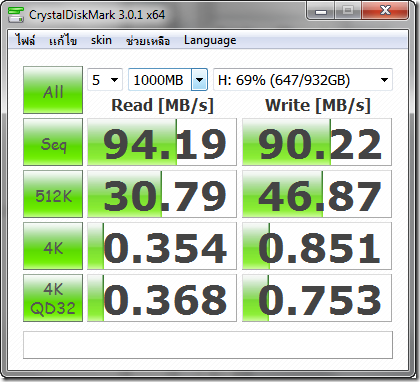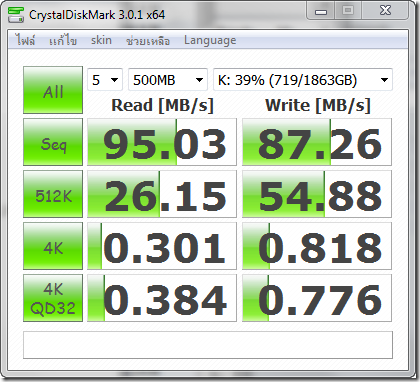Innergie mMini Combo 15W AC Duo USB (15AC) ตัว Wall Charger ที่สามารถชาร์จ iPad ได้ 2 port พร้อมกันกลับไม่สามารถชาร์จ Asus Nexus 7 ได้ ><" สรุปมัน 2 มาตรฐานนี่หว่า!!!
ตอนแรกนึกว่าสายมีปัญหาสรุปลองชาร์จไล่ตามนี้เลย
- เสียชาร์จกับ Wall Charger ของ BlackBerry ก็ชาร์จเข้าปรกติ
- เอาสาย microUSB ที่ให้มากับ Nexus 7 ต่อกับตัว Notebook ช่องปรกติก็ชาร์จได้
- เปลี่ยนสายเป็นสาย Sync ของ BlackBerry (microUSB) ที่มีอยู่ ต่อเข้ากับ Charger ที่ให้มาพร้อมกับ Nexus 7 ก็ชาร์จได้
- นึกว่าตัว Innergie มันเสีย เลยเอาสาย Dock Connector ของ iPad เสียบชาร์จตัว iPad 2 มันก็ชาร์จ iPad 2 ได้
- เอาสายทีให้มากับ Nexus 7 ต่อกับ Innergie แล้วชาร์จโทรศัพท์ Oppo Find 3 ก็ชาร์จเข้า
สรุปสาย microUSB ไม่เสีย ตัว Charger ที่ให้มากับ Nexus 7 ก็ไม่เสีย เอ้าาา อะไรของม้านนนนน ><”
ตอนนี้จนปัญญาไปเลย
สุดท้ายผมเปิด Google ไล่หาคนที่เจอปัญหานี้แล้วก็เจอครับ มีคนทักเรื่องนี้ไว้ที่ Customer Review: Does not charge the Nexus 7! ใน Amazon ที่ตัวสินค้า Innergie mMini Combo 15W AC (Wall) Duo USB Charging Kit (ADP-15AC AA) ตามด้วยบทสรุปทั้งหมดของเรื่องที่ [SOLVED] Nexus 7 charger/cable issues ไม่ขอแปลแล้วกัน เรื่องมันยาว ตามไปอ่านกันเอาเอง บอกได้เลยว่าเยอะมาก!!
สรุปชาร์จไม่ได้ ซึ่งใน review ดังกล่าวที่แนะนำเค้าให้ซื้อ Naztech Micro USB Charging Cable มาใช้ร่วมกับ Innergie แล้วจะชาร์จได้ เพราะสายทำให้ตัว Charger ทำงานเป็น AC charging mode ให้เราได้เหมือนกับสายของ Dock Connector ของ Apple
ขยายความก็คือ สาย microUSB ปรกติและที่แถมมาให้กับ Nexus 7 มันจะเป็น USB/Data Mode ซึ่ง Charger ที่ใช้ได้กับอุปกรณ์ของ Apple แล้วเอามาใช้กับ USB/Data Mode มักจะชาร์จไม่ได้ เพราะกระแสไฟไม่พอ เนื่องจาก USB/Data Mode มันจ่ายไฟ 0.5A แต่ด้วยข้อกำหนดของตัว Charger ที่ใช้กับอุปกรณ์ของ Apple มันไปดัดแปลงวงจรบางตัวให้ปรับเป็น AC charging mode ที่ตัว Charger เมื่อต่อกับสาย Dock Connector ให้ได้เลย (สองมาตรฐานชัดๆ) แต่กับ microUSB ปรกติมันจะไม่ทำให้ บางตัวมันอาจจะโง่ๆ จ่ายไฟไปเลยอะไรแบบนั้นอันนี้อันตรายมากกว่าเพราะไม่มีกำหนดกระแสไฟที่เหมาะสม อาจทำให้เกิดความร้อนเกินและทำให้แบตบวมได้
ดังนั้นทำให้มันอาจมีปัญหาชาร์จไฟกับ Nexus 7 ซึ่งต้องระวังในการซื้อให้ดีๆ จริงๆ ก็อาจจะมีปัญหากับมือถือหรืออุปกรณ์แนวๆ นี้เหมือนกัน ในตัวอย่างเค้าก็บอกว่า Samsung Galaxy Nexus ก็เจอปัญหานนี้และเห็นว่าทำให้การชาร์จไฟช้าลงเพราะ AC charging mode นั้นจ่ายไฟได้ที่ 1A-2A ซึ่งมันจะปรับได้ตามอุปกรณ์ที่ต่อใน Charger แต่ถ้าเป็น USB/Data mode มันจะจ่ายไฟที่ 0.5A เท่านั้น (ตามมาตรฐาน USB ปรกติ)
ว่างๆ จะมาคุยเรื่องนี้กันผมเริ่มเข้าใจอะไรพวกนี้มากขี้นแหละ แต่มันจะมีกี่คนที่รู้วะเนี่ย ><”